Comment obtenir de l’aide
Cet article explique comment résoudre les problèmes et obtenir de l’aide en cas de problème lors de la création d’un compte ou de la connexion à Citrix Cloud ou à un autre site Web Citrix. Cet article inclut également d’autres ressources d’auto-assistance ainsi que des options d’assistance guidée.
Important :
Si vous rencontrez un problème lors de la connexion à un site Web Citrix ou lors de l’inscription à l’authentification multifacteur (MFA), consultez d’abord cet article pour accéder aux ressources de dépannage. Si ces ressources ne vous aident pas à résoudre votre problème, contactez le service client Citrix à l’adresse https://www.citrix.com/contact/customer-service.html.
Création d’un compte
Un compte Citrix est requis pour accéder à certaines ressources du site Web de Citrix, telles que les forums de discussion Citrix, les cours de formation, certains téléchargements de produits et le support technique Citrix.
Pour créer un nouveau compte Citrix pour votre entreprise, contactez Citrix en utilisant l’une des méthodes suivantes :
- Contactez le service client Citrix.
- Contactez un partenaire Citrix ou un commercial Citrix de votre région.
Si vous disposez déjà d’un compte Citrix, vous pouvez créer un compte Citrix Cloud et terminer le processus d’intégration en effectuant les tâches décrites dans la section Créer un compte Citrix Cloud.
Si vous rencontrez un problème lors de votre inscription à Citrix Cloud, contactez le service client Citrix.
Connexion aux sites Web de Citrix et à Citrix Cloud
Si vous rencontrez des difficultés pour vous connecter à un site Web Citrix avec votre compte Citrix, utilisez la ressource suivante pour résoudre le problème :
Je n’arrive pas à configurer l’authentification multifacteur (MFA) ou je n’arrive pas à m’authentifier avec l’authentification multifacteur lorsque je me connecte à mon compte Citrix
Consultez les articles suivants pour obtenir des informations de dépannage :
- CTX461297: How to Enroll into Multi Factor Authentication (MFA)
- CIX463758 : Procédure de réinitialisation de la MFA Citrix avec une adresse e-mail de récupération ou des codes de sauvegarde
Si vous n’arrivez toujours pas à vous connecter avec l’authentification multifacteur, contactez le service client Citrix en accédant à https://www.citrix.com/contact/customer-service.html.
Comment trouver le nom d’utilisateur de mon compte Citrix ou réinitialiser mon mot de passe Citrix ?
Suivez les étapes ci-dessous pour vérifier le nom d’utilisateur de votre compte Citrix et réinitialiser votre mot de passe.
- Accédez à https://www.citrix.com/welcome/request-password.html.
- Pour vérifier le nom d’utilisateur de votre compte Citrix :
- Sous Rechercher mon compte par, sélectionnez E-mail.
- Entrez l’adresse e-mail associée à votre compte Citrix.
- Pour réinitialiser le mot de passe de votre compte Citrix :
- Sous Rechercher mon compte par, sélectionnez Nom d’utilisateur.
- Entrez le nom d’utilisateur de votre compte Citrix.
- Cliquez sur Rechercher mon compte.
Si Citrix trouve votre compte à l’aide de votre adresse e-mail, vous recevrez un e-mail contenant les noms d’utilisateur et les noms d’entreprise associés à votre adresse e-mail. Si Citrix trouve votre compte à l’aide de votre nom d’utilisateur Citrix, vous recevrez un e-mail contenant des instructions pour réinitialiser votre mot de passe.
Si vous ne recevez aucun e-mail au bout de quelques minutes, consultez la section Les e-mails de Citrix n’apparaissent pas dans ma boîte de réception dans cet article.
Je n’arrive pas à me connecter à Citrix Cloud
- Assurez-vous de vous connecter avec les informations d’identification de compte correctes. Pour vérifier le nom d’utilisateur de votre compte, accédez à https://citrix.cloud.com/, sélectionnez Nom d’utilisateur oublié ? et entrez votre adresse e-mail. Vous recevrez un e-mail contenant le nom d’utilisateur de votre compte.
- Il se peut que vous deviez réinitialiser votre mot de passe. Citrix Cloud vous invite à modifier votre mot de passe si vous ne vous êtes pas connecté récemment ou si votre mot de passe n’est pas suffisamment sécurisé. Pour plus d’informations, consultez la section Modification de votre mot de passe dans cet article.
- Vous devrez peut-être vous connecter à l’aide d’une URL de connexion personnalisée. Si votre compte Citrix Cloud utilise Azure AD, Google Cloud Identity ou SAML pour authentifier les administrateurs, sélectionnez Se connecter avec les informations d’identification de mon entreprise et entrez l’URL de connexion de votre entreprise. Vous pouvez ensuite entrer vos informations d’identification d’entreprise pour accéder au compte Citrix Cloud de votre entreprise. Si vous ne connaissez pas l’URL de connexion de votre entreprise, contactez l’administrateur de votre entreprise pour obtenir de l’aide.
Si vous n’arrivez toujours pas à vous connecter à Citrix Cloud, contactez le service client Citrix.
Les e-mails Citrix n’apparaissent pas dans ma boîte de réception
Lorsque Citrix vous envoie des e-mails pour vérifier votre identité pour l’authentification multifacteur, lorsque vous recherchez votre compte Citrix ou lorsque vous modifiez votre mot de passe, l’e-mail arrive généralement en quelques minutes. Si vous ne recevez pas ces e-mails :
- Vérifiez l’adresse e-mail enregistrée pour votre compte Citrix et assurez-vous qu’elle est correcte. Si vous avez récemment changé d’adresse e-mail, l’e-mail de vérification peut être envoyé à votre ancienne adresse.
- L’e-mail a peut-être été filtré accidentellement. Vérifiez les dossiers Spam et Corbeille de votre client de messagerie. Vous pouvez également rechercher dans votre compte de messagerie les e-mails provenant de
donotreplynotifications@citrix.comoucloud@citrix.com. -
Votre pare-feu a peut-être bloqué l’e-mail. Assurez-vous que les adresses suivantes figurent dans la liste des expéditeurs approuvés :
donotreplynotifications@citrix.comcloud@citrix.comCustomerService@citrix.com
Si vous n’avez pas reçu l’e-mail après quelques minutes ou si vous rencontrez un autre problème lors de la connexion, contactez le service client Citrix.
Authentification multifacteur pour les comptes Citrix et Citrix Cloud
Les clients Citrix doivent se connecter à leur compte Citrix et à Citrix Cloud à l’aide de l’authentification multifacteur. L’inscription à l’authentification multifacteur a lieu dans les cas suivants :
- Un nouveau client se connecte à son compte Citrix pour la première fois.
- Un client Citrix intègre un nouveau compte Citrix Cloud mais ne s’est pas encore inscrit à l’authentification multifacteur.
- Un nouvel administrateur rejoint un compte Citrix Cloud existant.
Si vous êtes invité à vous inscrire à l’authentification multifacteur lorsque vous vous connectez à votre compte Citrix ou à Citrix Cloud, suivez les étapes décrites dans CTX461297: How to Enroll into Multi Factor Authentication (MFA).
Pour plus d’informations sur l’authentification multifacteur (MFA) pour les comptes Citrix, consultez CTX463482: Frequently asked questions when setting up Multi-Factor Authentication (MFA) on Citrix properties.
Récupération de compte
Si vous avez besoin d’aide pour récupérer les informations d’identification de votre compte Citrix, consultez Comment trouver le nom d’utilisateur de mon compte Citrix ou réinitialiser mon mot de passe Citrix ? dans cet article.
Si vous avez besoin d’aide pour récupérer l’accès à votre compte Citrix Cloud, vous pouvez utiliser les méthodes de récupération que vous avez configurées lors de votre inscription à l’authentification multifacteur. Ces méthodes de récupération incluent :
- Un code à usage unique que Citrix envoie à votre adresse e-mail de récupération
- Un code de sauvegarde issu de la liste que vous avez générée lors de l’inscription à l’authentification multifacteur
- Un appel du support Citrix à votre numéro de téléphone de récupération pour vérifier votre identité et vous aider à accéder à votre compte La configuration d’un numéro de téléphone de récupération est requise lors de l’inscription à MFA.
Pour vous connecter à l’aide d’une méthode de récupération :
- À partir du compte Citrix ou de la page de connexion de Citrix Cloud, entrez votre nom d’utilisateur et votre mot de passe, puis sélectionnez Connexion.
-
Lorsque vous êtes invité à saisir le code de votre méthode d’authentification multifacteur principale, sélectionnez Utiliser une méthode de récupération.
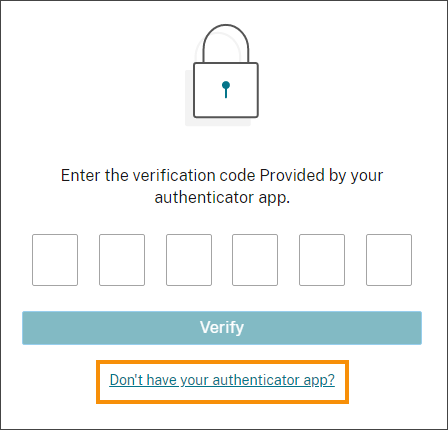
- Sélectionnez la méthode de récupération que vous souhaitez utiliser, le cas échéant. Si vous n’avez configuré qu’une seule autre méthode de récupération, en plus d’un numéro de téléphone de récupération, Citrix vous invite à utiliser cette méthode automatiquement.
- Si vous utilisez votre adresse e-mail de récupération, saisissez le code à usage unique envoyé par Citrix et sélectionnez Vérifier. Si vous ne recevez pas le code pendant un certain temps, sélectionnez Renvoyer e-mail. Après vérification, Citrix Cloud vous connecte.
- Si vous utilisez un code de secours, saisissez-le lorsque vous y êtes invité et sélectionnez Vérifier et continuer. Citrix Cloud vous connecte et vous envoie un e-mail pour vous informer qu’un code de secours a été utilisé et vous indique le nombre de codes de secours valides restants. Notez ou supprimez le code de secours utilisé pour vous assurer de ne pas le réutiliser.
- Si vous ne parvenez pas à utiliser votre e-mail de récupération ou vos codes de secours :
- Sélectionnez Contacter le support Citrix.
- Remplissez le formulaire avec les détails de votre problème. Un représentant du support Citrix vous contactera à l’aide de votre numéro de téléphone de récupération pour vérifier votre identité. Ensuite, le représentant vous envoie un code de récupération que vous pouvez utiliser pour vous connecter.
- Revenez à la page de connexion de Citrix Cloud et connectez-vous à l’aide de vos informations d’identification Citrix Cloud.
- Lorsque vous êtes invité à entrer un code, saisissez le code de récupération que vous avez reçu du support Citrix et sélectionnez Vérifier.
Une fois connecté, assurez-vous de mettre à jour les méthodes de récupération de compte afin d’éviter de futurs problèmes de connexion.
Mettre à jour vos paramètres d’authentification multifacteur
Vous pouvez mettre à jour vos paramètres d’accès via l’authentification multifacteur et vos paramètres de récupération via votre page Mes paramètres. Vous pouvez accéder à cette page via votre compte Citrix ou via Citrix Cloud.
Pour accéder à votre page Mes paramètres :
- Connectez-vous à votre compte Citrix ou à Citrix Cloud.
- Depuis votre compte Citrix, visitez https://accounts.cloud.com/core/profile.
-
Dans Citrix Cloud, sélectionnez Mes paramètres dans le menu en haut à droite.
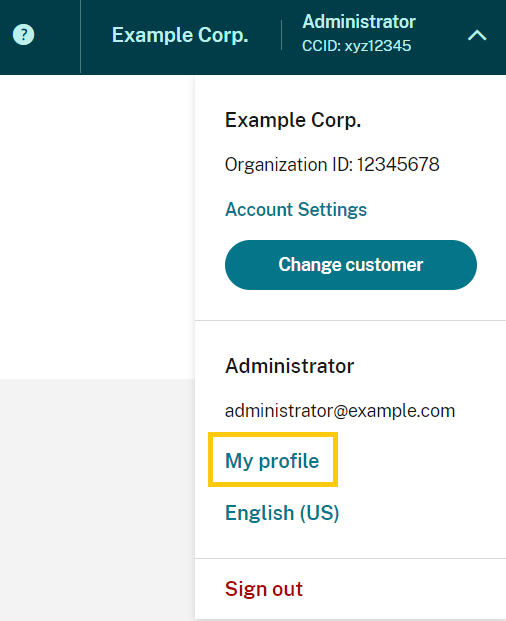
Pour modifier vos paramètres d’authentification multifacteur, consultez les sections suivantes :
Modification de votre mot de passe
Si vous avez oublié le mot de passe de votre compte, sélectionnez Mot de passe oublié ? et entrez le nom d’utilisateur de votre compte lorsque vous y êtes invité. Citrix envoie un e-mail à l’adresse e-mail associée à votre compte contenant un lien permettant de définir un nouveau mot de passe. Si vous ne recevez pas cet e-mail au bout de quelques minutes, ou si vous avez besoin d’une assistance supplémentaire, contactez le service client Citrix.
Citrix Cloud peut vous demander de réinitialiser votre mot de passe lorsque vous tentez de vous connecter. Cette invite s’affiche si :
- Votre mot de passe ne répond pas aux exigences de complexité de Citrix Cloud.
- Votre mot de passe inclut des mots du dictionnaire.
- Votre mot de passe est répertorié dans une base de données connue de mots de passe compromis.
- Vous ne vous êtes pas connecté à Citrix Cloud au cours des 60 derniers jours.
Les mots de passe doivent comporter entre 8 et 128 caractères et inclure :
- Au moins un chiffre
- Au moins une lettre majuscule
- Au moins un symbole : ! @ # $ % ^ * ? + = -
Lorsque vous y êtes invité, sélectionnez Réinitialiser mot de passe pour créer un nouveau mot de passe fort pour votre compte.
État des services cloud
Citrix Cloud Health Dashboard (https://status.cloud.com) fournit une vue d’ensemble de la disponibilité en temps réel de la plate-forme et des services Citrix Cloud dans chaque région géographique. Si vous rencontrez des problèmes avec Citrix Cloud, consultez Cloud Health Dashboard pour vérifier si Citrix Cloud ou des services spécifiques fonctionnent normalement.
Pour plus d’informations sur Cloud Health Dashboard, consultez la section État du service.
Forums de support Citrix Cloud
Sur les forums de support Citrix Cloud, vous pouvez obtenir de l’aide, fournir des commentaires et des suggestions d’améliorations, consulter les conversations d’autres utilisateurs ou initier vos propres conversations.
Les membres du personnel de support Citrix suivent ces forums et sont prêts à répondre à vos questions. D’autres membres de la communauté Citrix Cloud peuvent également vous aider ou participer à la discussion.
Vous n’avez pas besoin de vous connecter pour lire les articles du forum. Cependant, vous devez vous connecter pour publier un article ou y répondre. Pour vous connecter, utilisez vos informations d’identification de compte Citrix existantes ou utilisez l’adresse e-mail et le mot de passe que vous avez fournis lors de la création de votre compte Citrix Cloud.
Articles de support et documentation
Citrix propose un grand nombre d’articles de support et de documentation produit pour vous aider à tirer le meilleur parti de Citrix Cloud et à résoudre les problèmes que vous pourriez rencontrer avec les produits Citrix.
Centre de connaissances du support Citrix
Le Centre de connaissances fournit du contenu de dépannage ainsi que des bulletins de sécurité et des avis de mise à jour des logiciels pour tous les produits Citrix. Entrez simplement un critère de recherche pour trouver du contenu pertinent. Vous pouvez filtrer les résultats en fonction du produit et du type d’article.
Citrix Tech Zone
Citrix Tech Zone contient de nombreuses informations pour vous aider à en savoir plus sur Citrix Cloud et d’autres produits Citrix. Vous trouverez ici des architectures, des diagrammes, des vidéos et des documents techniques qui fournissent des informations sur la conception, la création et le déploiement des technologies Citrix.
Centre d’aide utilisateur
Le Centre d’aide utilisateur Citrix fournit une documentation sur les produits Citrix destinée uniquement aux utilisateurs finaux de votre organisation. Le Centre d’aide utilisateur fournit des instructions dans un format facile à lire pour les produits destinés aux utilisateurs finaux tels que l’application Citrix Workspace et Citrix SSO. Pour obtenir la documentation utilisateur pour ShareFile, consultez Applications Citrix Files sur le site Web de documentation du produit ShareFile.
Procédure d’ouverture d’une requête de service client en ligne
Remarque :
Une requête de service client ne peut être ouverte que par des clients ou des partenaires conformes à la télémétrie et disposant d’un droit valide et actif. Si le bouton Créer une requête n’est plus disponible, les clients doivent contacter l’assistance via le chat. Un conseiller peut vous aider ou démarrer un Web-to-Case pour créer une requête d’assistance.
Pour créer une requête, procédez comme suit :
-
Visitez le site de support Citrix.
-
Connectez-vous à l’aide de vos informations d’identification Citrix.
-
Si vous rencontrez des difficultés pour vous connecter à un site Web Citrix avec votre compte Citrix, reportez-vous à l’article CTX228792: Troubleshooting login issues on Citrix websites
-
Cliquez sur Support en direct pour démarrer le flux d’assistant virtuel.

-
Sélectionnez le type d’incident approprié, puis choisissez le problème associé parmi les options disponibles.
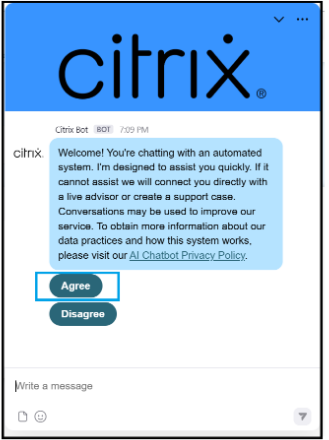
-
Si vous suivez une requête existante, sélectionnez Mes requêtes de support et suivez les instructions pour continuer. Le bot présente un article ou un document lié à votre problème.
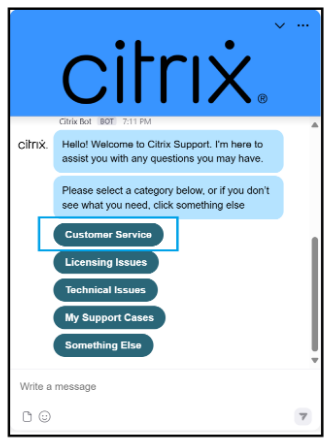
-
Si cela est utile, cliquez sur Oui. Vous êtes invité à revenir au menu principal ou à terminer la discussion.
-
Si l’article ne vous a pas été utile, cliquez sur Non. Le bot vous demande de décrire à nouveau le problème et tente de fournir un article plus pertinent en fonction de votre nouvelle contribution.
-
Si le deuxième article ne vous aide toujours pas, cliquez à nouveau sur Non pour vous connecter au support.
-
Cliquez sur Obtenir de l’aide pour continuer.
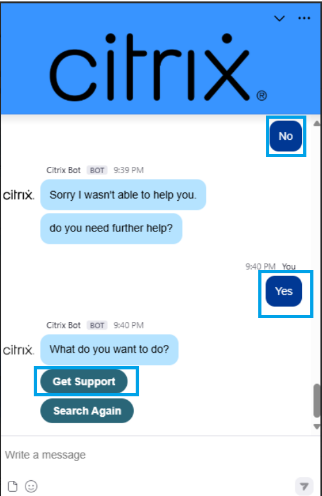
-
Cliquez sur Nouvelle requête pour commencer la création de la requête.
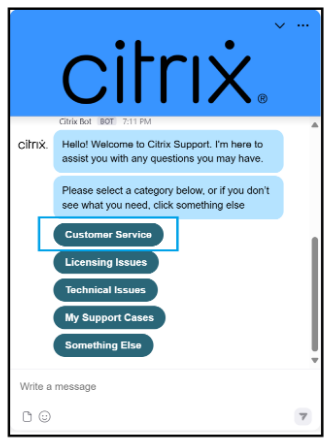
-
Sélectionnez Compte dans la liste déroulante.
-
Sélectionnez votre langue préférée parmi les options disponibles.
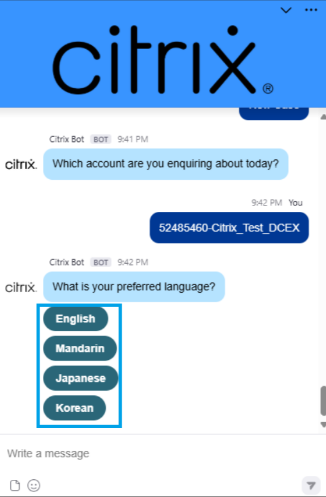
-
Le message suivant s’affiche : Souhaitez-vous être connecté à un conseiller après la création de la requête ?
-
Sélectionnez Oui pour lancer une discussion avec un conseiller. Une requête est créée et vous êtes mis en relation avec un conseiller disponible.
-
Si vous sélectionnez Non, le bot demande des informations supplémentaires et crée une requête en mode déconnecté.
Envoyer une requête en mode déconnecté via le support en direct
Si l’assistant virtuel ne parvient pas à résoudre votre problème, vous serez peut-être invité à fournir des détails supplémentaires afin qu’une requête en mode déconnecté puisse être créée.
-
Décrivez le problème en 10 mots ou moins : fournissez un bref résumé du problème ou de la requête.
-
Entrez un numéro de rappel préféré : indiquez un numéro de téléphone valide auquel un conseiller du service client Citrix peut vous joindre.
-
Après avoir envoyé les informations demandées, une requête en mode déconnecté est générée et envoyée par e-mail à l’initiateur du chat. Le conseiller du service client contacte le client dans les deux heures.
Dans cet article
- Création d’un compte
- Connexion aux sites Web de Citrix et à Citrix Cloud
- Authentification multifacteur pour les comptes Citrix et Citrix Cloud
- Récupération de compte
- Modification de votre mot de passe
- État des services cloud
- Forums de support Citrix Cloud
- Articles de support et documentation
- Procédure d’ouverture d’une requête de service client en ligne